Làm thế nào để Sao lưu và Khôi phục Chữ ký trong Outlook?
Nếu bạn cần di chuyển thông tin triển vọng của mình từ máy tính cũ sang máy tính mới, bạn có thể xuất tất cả email, lịch, danh bạ, công việc và ghi chú dưới dạng Tệp PST trong Outlook và di chuyển tệp PST sang máy tính mới. Nhưng bạn sẽ tìm thấy chữ ký bị thiếu vì chữ ký không có trong tệp PST. Vậy nếu bạn muốn sử dụng chữ ký trong Outlook trên máy tính mới thì sao? Trong hướng dẫn này, chúng tôi sẽ chỉ cho bạn phương pháp để sao lưu và khôi phục chữ ký trong Outlook trên máy tính mới.
Lưu ý: Đây có Microsoft Outlook 365 như một ví dụ, các bước và mô tả có thể có một số khác biệt trong các phiên bản Outlook khác.
Sao lưu và khôi phục chữ ký bằng File Explorer
1. Trong của bạn xưa máy tính, sao chép và dán đường dẫn sau vào thanh địa chỉ trong Gói Thử Nghiệm:
C: \ Users \% username% \ AppData \ Roaming \ Microsoft \ Signatures
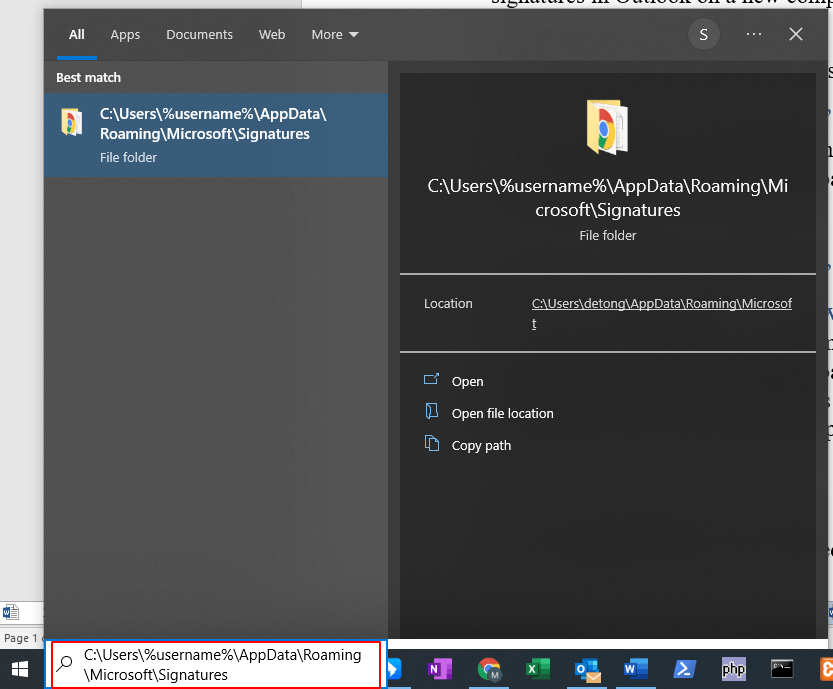
2. Nhấp vào Mở để mở thư mục chữ ký.
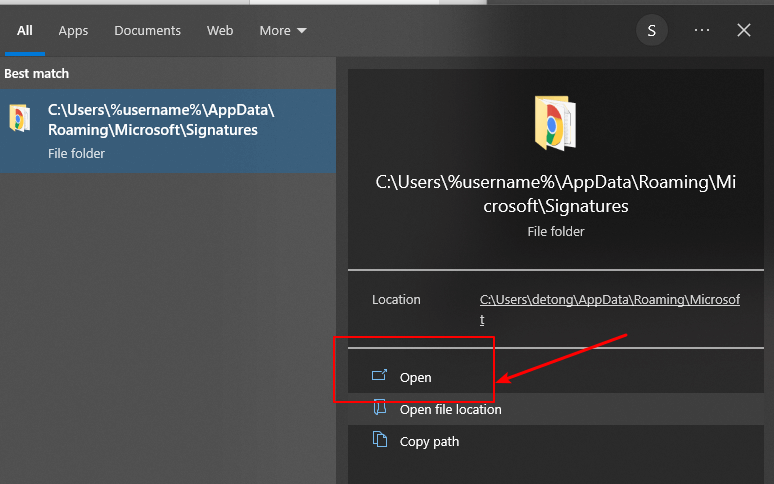
3. Sau khi thư mục Chữ ký được mở, bạn có thể xem tất cả các tệp.
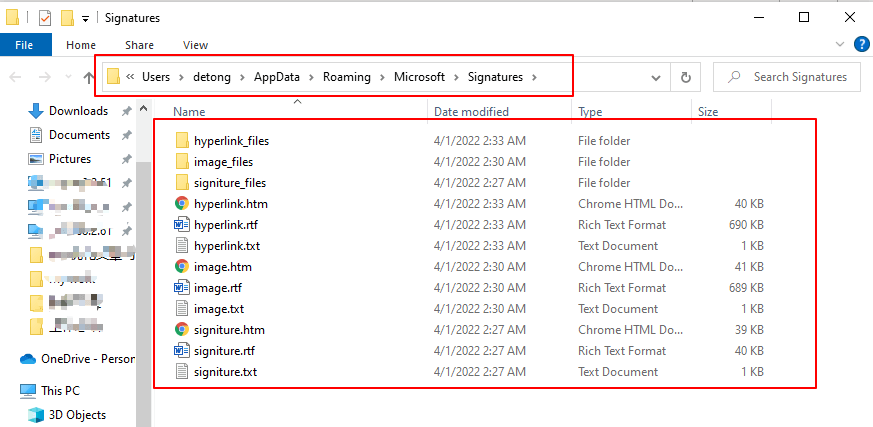
4. Trong của bạn mới máy tính, sao chép và dán đường dẫn sau vào thanh địa chỉ trong Explorer:
C: \ Users \% username% \ AppData \ Roaming \ Microsoft \ Signatures
Và bấm vào Mở để mở thư mục.
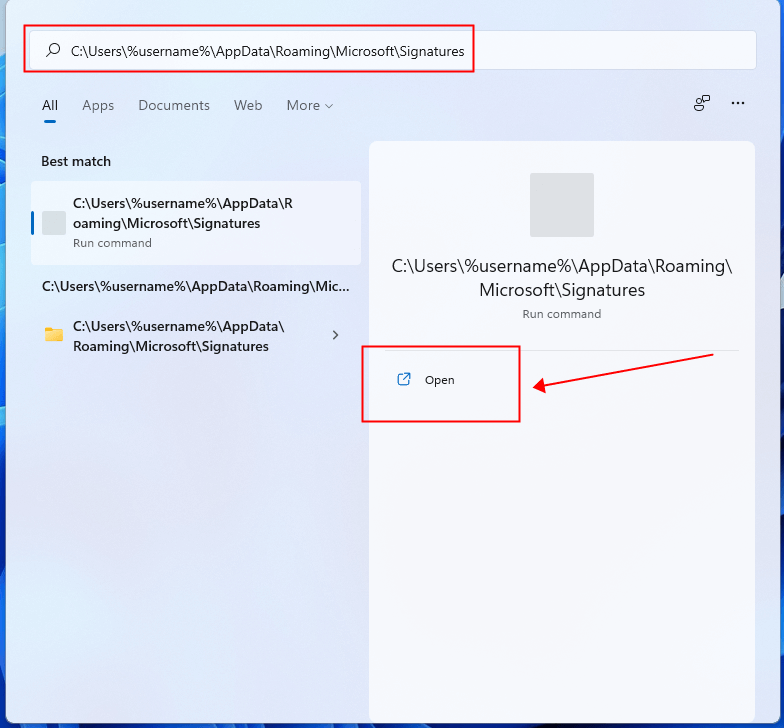
5. Bạn sẽ nhận thấy rằng thư mục chữ ký trong máy tính mới là trống.

6. Bây giờ bản sao các tệp Chữ ký trong máy tính cũ và dán chúng trong thư mục Chữ ký trong máy tính mới.
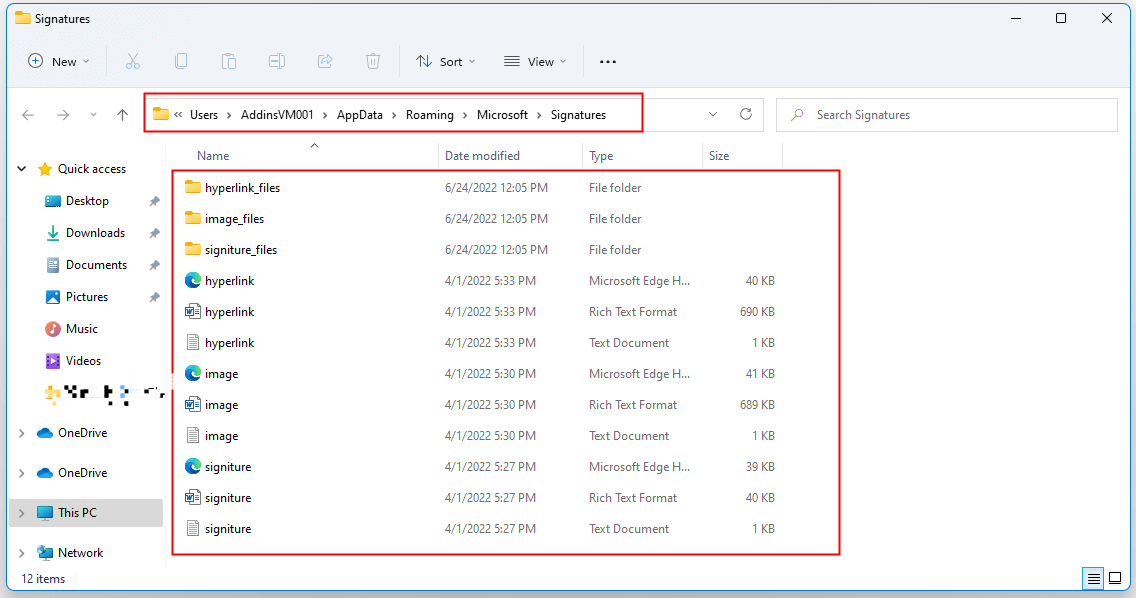
Trong máy tính mới, kích hoạt Outlook, bây giờ bạn có thể sử dụng chữ ký như trước.
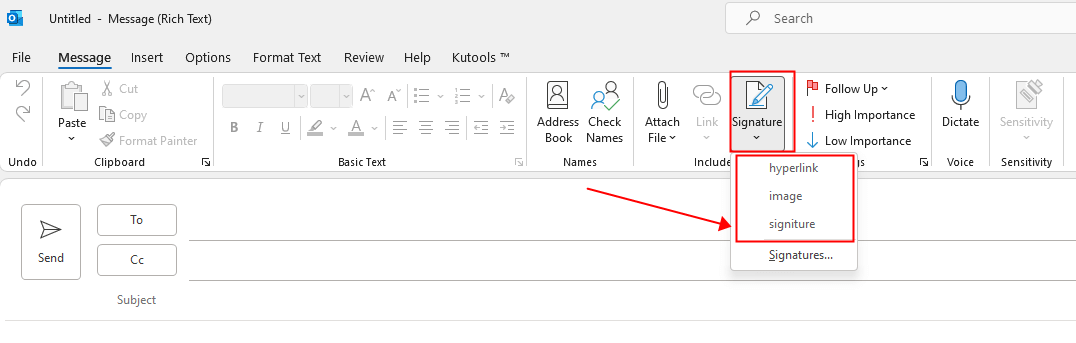
Sao lưu và khôi phục chữ ký từ bên trong Outlook
1. bên trong xưa máy vi tính, kích hoạt Outlook, Click Tập tin > Các lựa chọn.
2. Các Tùy chọn Outlook hộp thoại bật ra. Nhấp chuột email ở khung bên trái.
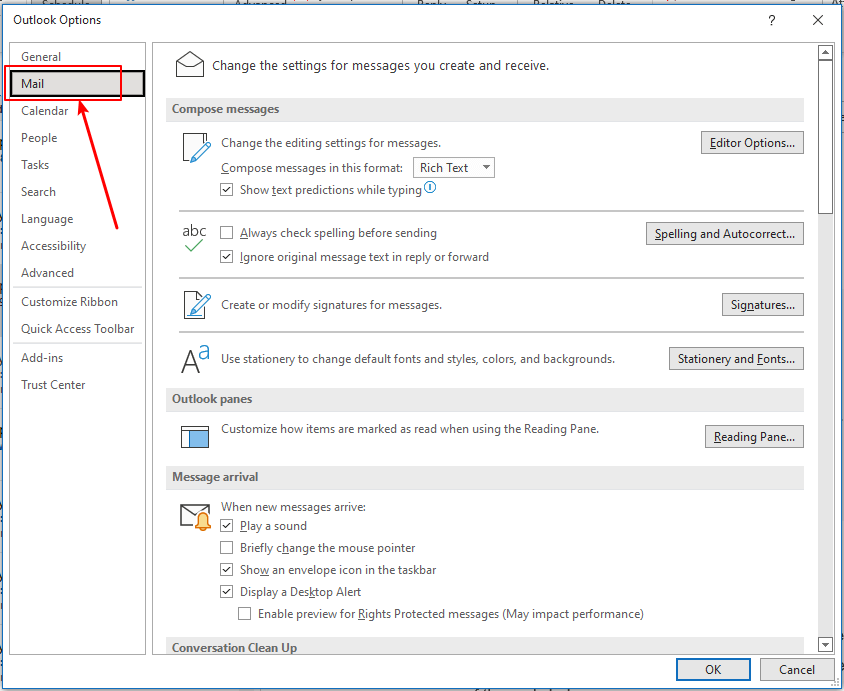
3. Nhấn nút Ctrl , sau đó nhấp vào Chữ ký dưới nút Soạn tin nhắn phần.
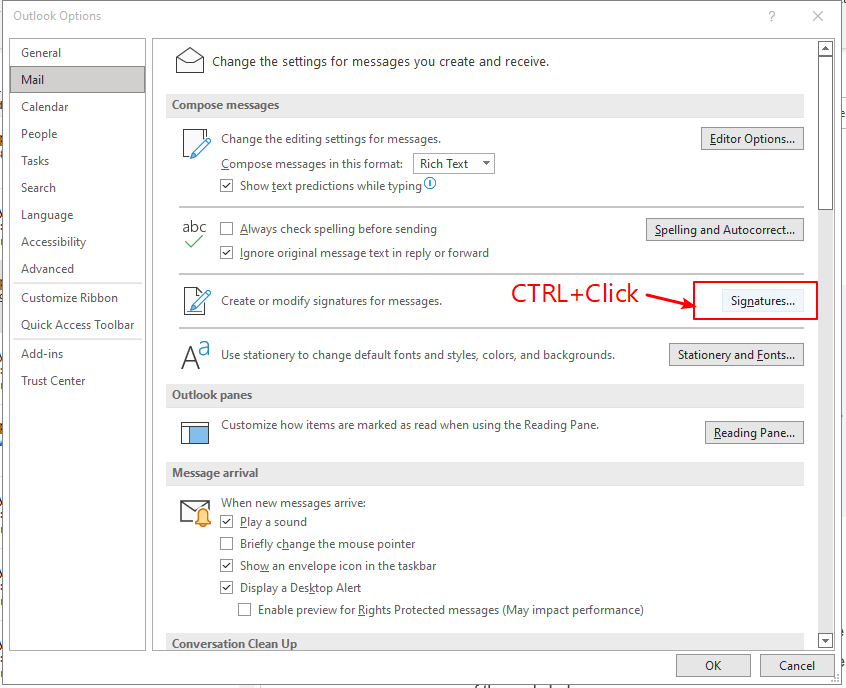
4. Bạn có thể xem tất cả các tệp Chữ ký trong thư mục Chữ ký của máy tính cũ.
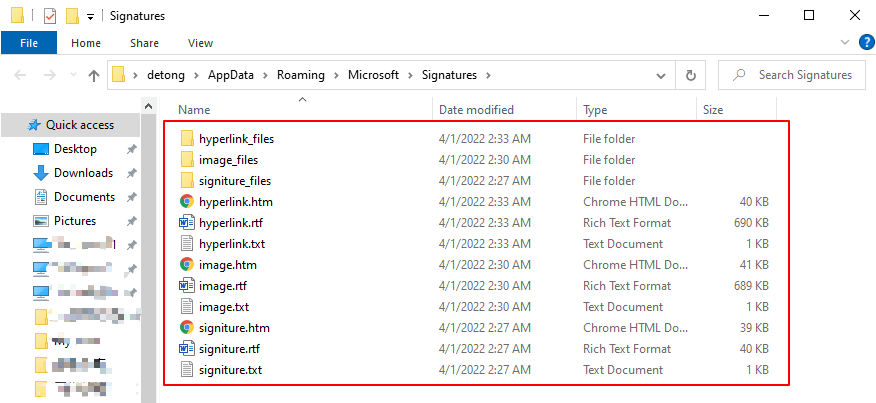
5. Lặp lại các bước trên trong máy tính mới. Bạn sẽ thấy thư mục Chữ ký là trống.

6. Sao chép các tệp Chữ ký trong máy tính cũ và dán chúng trong máy tính mới.
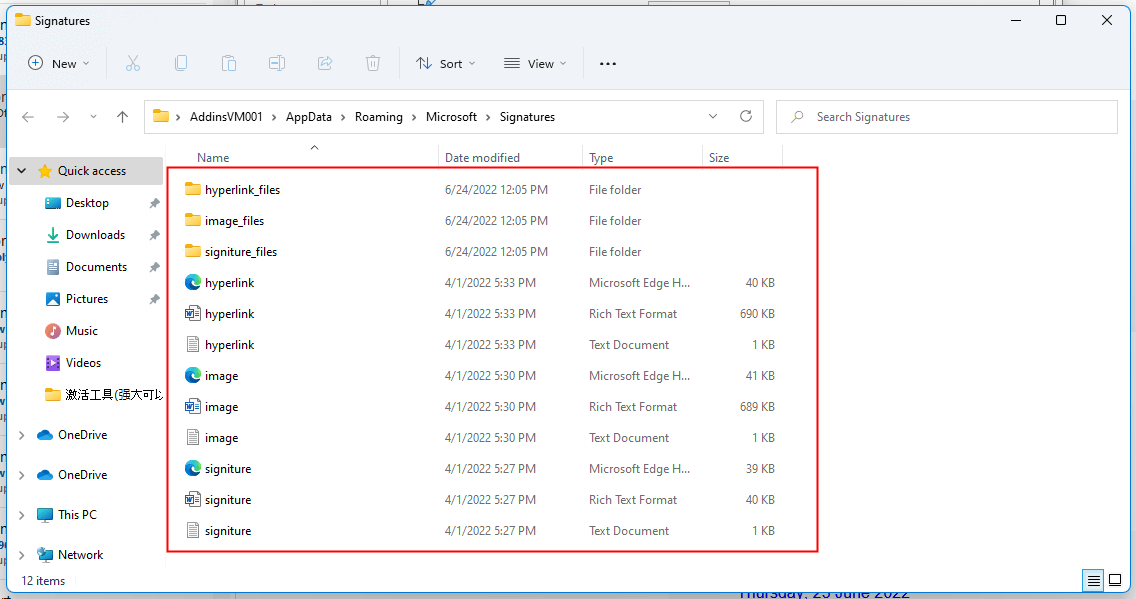
Sau đó, chữ ký trong máy tính cũ cũng là có sẵn trong máy tính mới.
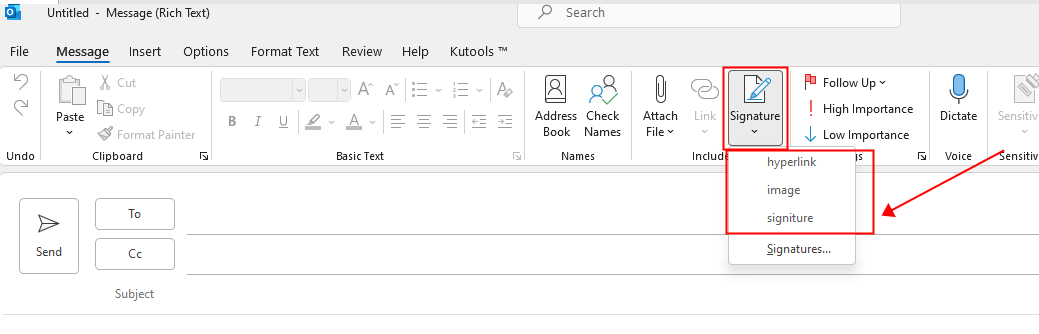
Lưu ý: Mỗi chữ ký được tạo trong Outlook tồn tại ở ba định dạng khác nhau: Văn bản thuần túy (.txt), HTML (.htm) và Văn bản có dạng thức (.rtf). Hãy nhớ chọn tất cả ba định dạng này cho mỗi chữ ký.
Các bài liên quan
Làm thế nào để nhập và xuất chữ ký trong Microsoft Outlook?
Trên thực tế, có một mẹo để nhập các chữ ký đặc biệt với logo, hình ảnh và siêu liên kết mà bạn đã tạo trong máy tính cũ. Chúng tôi sẽ chỉ cho bạn cách nhập và xuất các chữ ký đặc biệt trong Microsoft Outlook một cách dễ dàng.
Làm thế nào để Nhập hoặc Chèn Chữ ký HTML trong Outlook?
Ví dụ: bạn đã tải xuống một số chữ ký HTML từ các trang web và muốn nhập chúng vào Outlook của mình. Bất kỳ cách dễ dàng? Bài viết này sẽ hướng dẫn bạn nhập hoặc chèn chữ ký HTML vào Outlook từng bước.
Làm thế nào để mở và chỉnh sửa chữ ký Outlook trong Word?
So với trình chỉnh sửa Chữ ký trong Outlook, việc chỉnh sửa chữ ký Outlook trong Microsoft Word sẽ dễ dàng hơn nhiều. Tuy nhiên, làm thế nào bạn có thể mở và chỉnh sửa chữ ký Outlook trong Word? Giải pháp dưới đây sẽ hướng dẫn bạn biến điều đó thành hiện thực.
Công cụ năng suất văn phòng tốt nhất
Kutools cho Outlook - Hơn 100 tính năng mạnh mẽ để tăng cường Outlook của bạn
📧 Tự động hoá email: Vắng Mặt (Có sẵn cho POP và IMAP) / Lên lịch gửi email / Tự động CC/BCC theo quy định khi gửi Email / Tự động chuyển tiếp (Quy tắc nâng cao) / Tự động thêm lời chào / Tự động chia email nhiều người nhận thành các tin nhắn riêng lẻ hữu ích. Cảm ơn !
📨 Quản lý email: Dễ dàng thu hồi email / Chặn email lừa đảo theo chủ đề và những người khác / Xóa các email trùng lặp / Tìm Kiếm Nâng Cao / Hợp nhất các thư mục hữu ích. Cảm ơn !
📁 Tệp đính kèm chuyên nghiệp: Lưu hàng loạt / Tách hàng loạt / Nén hàng loạt / Tự động lưu / Tự động tách / Tự động nén hữu ích. Cảm ơn !
🌟 Giao diện ma thuật: 😊Thêm nhiều biểu tượng cảm xúc đẹp và thú vị hơn / Tăng năng suất Outlook của bạn với chế độ xem theo thẻ / Thu nhỏ Outlook thay vì đóng hữu ích. Cảm ơn !
👍 Kỳ quan chỉ bằng một cú nhấp chuột: Trả lời tất cả bằng tệp đính kèm đến / Email chống lừa đảo / 🕘Hiển thị múi giờ của người gửi hữu ích. Cảm ơn !
👩🏼🤝👩🏻 Danh bạ & Lịch: Thêm hàng loạt liên hệ từ các email đã chọn / Chia nhóm liên hệ thành các nhóm riêng lẻ / Xóa lời nhắc sinh nhật hữu ích. Cảm ơn !
Trên 100 tính năng Chờ đợi sự khám phá của bạn! Bấm vào đây để khám phá thêm.

